이 문서를 통해 그래픽 카드(GPU) Windows 10 또는 이전 버전을 확인하는 방법을 배울 수 있습니다. 시스템이 방금 출시된 게임을 플레이할 수 있을 만큼 강력한지 확인하는 것이 좋습니다. 이 경우 PC에 어떤 GPU가 있는지 확인하고 싶다면 저희가 해결해 드리겠습니다.
플랫폼이나 비용에 관계없이 모든 컴퓨터에는 그래픽 하드웨어가 장착되어 있습니다. 데스크탑 디스플레이에서 비디오 디코딩, 까다로운 PC 게임 플레이에 이르기까지 모든 것이 그래픽 하드웨어에서 처리됩니다. Intel, NVIDIA 및 AMD는 최신 PC의 GPU(그래픽 처리 장치)의 대부분을 구성하지만 어떤 모델을 설치했는지 기억하기 어려울 수 있습니다.

CPU와 RAM이 중요하지만 GPU는 일반적으로 PC 게임을 할 때 가장 필수적인 구성 요소입니다. GP가 충분하지 않거나 더 낮은 그래픽 설정으로 플레이해야 할 수도 있는 경우 최신 PC 게임을 플레이할 수 없습니다.
일부 컴퓨터에서는 온보드 또는 통합 그래픽을 사용할 수 있지만 다른 컴퓨터에는 개별 또는 전용 그래픽 카드(비디오 카드라고도 함)가 있습니다. Windows PC에 설치된 GPU를 확인하는 방법은 다음과 같습니다.
그래픽 카드는 어떻게 확인하나요?
Windows 10의 경우 작업 관리자에서 바로 GPU 정보 및 사용 통계를 볼 수 있습니다. 작업 관리자에 액세스하려면 Ctrl+Shift+Esc를 누르거나 화면 하단의 작업 표시줄을 마우스 오른쪽 버튼으로 클릭하고 “작업 관리자”를 선택합니다.
창 상단에서 “성능” 탭을 선택합니다. 탭이 표시되지 않으면 “자세히”를 클릭하십시오. 사이드바에서 “GPU 0″을 선택하십시오. GPU의 제조업체 및 모델 이름은 창의 오른쪽 상단 모서리에 표시됩니다.
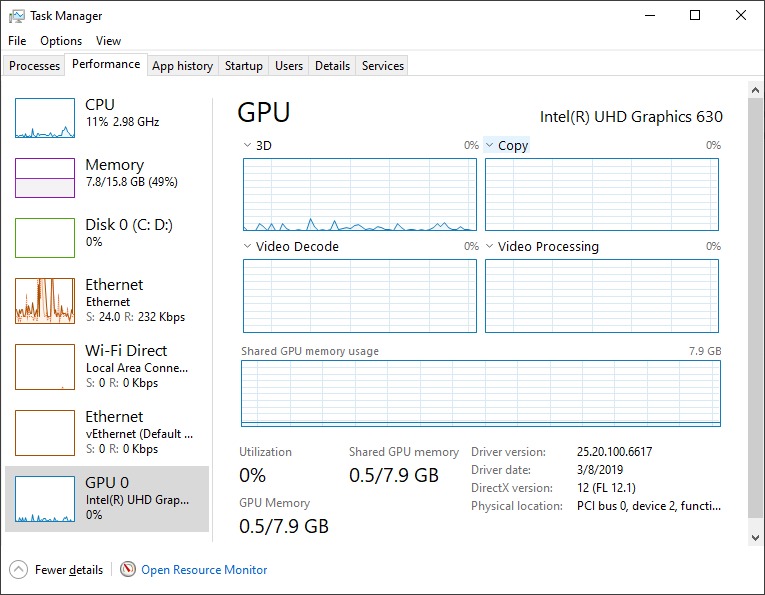
또한 각 시스템 구성 요소의 사용량과 GPU의 전용 메모리 양이 표시됩니다. Windows 10의 작업 관리자에 의한 GPU 사용량과 애플리케이션 수준 GPU 사용량이 이 창에 표시됩니다. GPU가 두 개 이상인 경우 여기에 “GPU 1” 등이 표시됩니다. 각각은 별개의 물리적 GPU를 상징합니다.
이전 Windows PC에 어떤 GPU가 있는지 확인하십시오.
10 이전의 Windows 버전에서 이 데이터는 DirectX 진단 도구에서 찾을 수 있습니다. 시작하려면 실행 대화 상자를 열고 “dxdiag”를 입력하십시오. Enter 키를 눌러 시작합니다. GPU의 비디오 메모리(VRAM) 용량과 같은 기타 데이터는 “디스플레이” 탭의 “장치” 섹션에 있는 “이름” 필드를 확인하십시오.
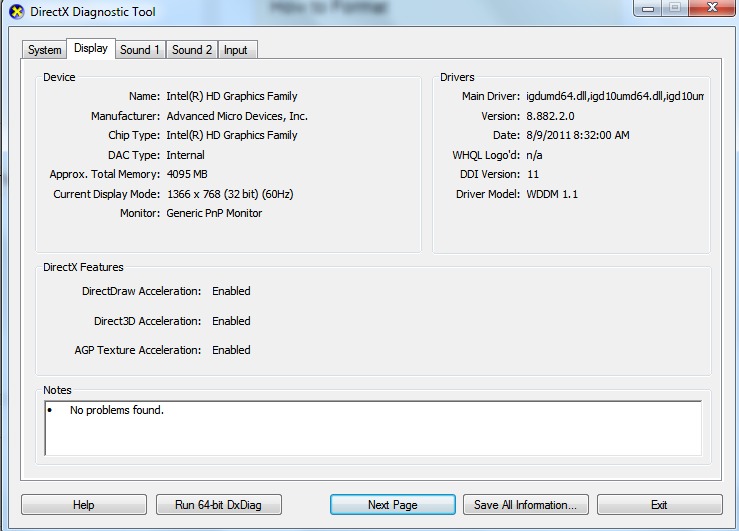
배터리 전원으로 사용하기 위한 저전력 Intel GPU가 탑재된 노트북과 연결 시 고성능 NVIDIA GPU가 탑재된 노트북과 같이 시스템에 여러 GPU가 있는 경우 Windows 10 설정 앱에서 게임이 사용하는 GPU를 선택할 수 있습니다. 그리고 게임. 이러한 설정은 NVIDIA 제어판을 통해서도 사용할 수 있습니다.
PC에 어떤 GPU가 있는지 확인하는 방법에 대한 이 간단한 가이드가 유용했기를 바랍니다.

